主页 > 经验 >
电脑没有检测到开机设备怎么解决 系统会进入bios设置程序
电脑没有检测到开机设备怎么解决 系统会进入bios设置程序 开机后,如果没有检测到开机设备,这时我们怎么办?下面是小编为大家介绍电脑没有检测到开机设备的解决方法,欢迎大家阅读。
电脑没有检测到开机设备的解决方法
当出现此问题时,点“确认”,然后进入BIOS设置界面,如果是初次进入,那么会显示下图。

选择“高级模式”,弹出确认对话框,我们单击“确定,进入高级模式,到达图2


用鼠标单击”启动“,如下图

然后一直用鼠标向下翻,到达如下图的界面,用鼠标单击”安全启动“。

接着会出现下图
单击”windows uefi.....“,弹出如下对话框
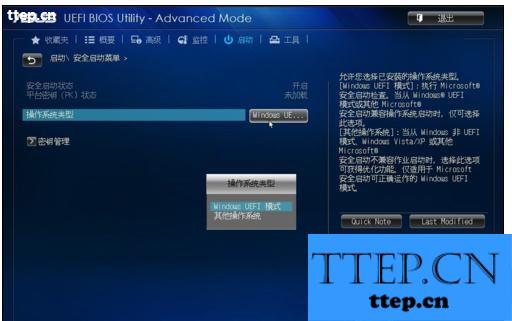
选择”其他操作系统“。在这里,我要解释一下为什么要把”windows UEFI模式“改为”其他操作系统“:如果选择”windows UEFI模式”,那么电脑只会扫描windowsXP及以下的操作系统,而我们的电脑一般都是win7/win8/win10,所以自然会显示没有检测到开机设备了。


接着单击右上角的“退出”

最后单击“保存变更并重新设置”,弹出如下对话框,上面显示了你的更改,单击“yes”,保存并重启。

最后,电脑就好啦!尽情使用吧!
电脑没有检测到开机设备的解决方法
当出现此问题时,点“确认”,然后进入BIOS设置界面,如果是初次进入,那么会显示下图。

选择“高级模式”,弹出确认对话框,我们单击“确定,进入高级模式,到达图2


用鼠标单击”启动“,如下图

然后一直用鼠标向下翻,到达如下图的界面,用鼠标单击”安全启动“。

接着会出现下图
单击”windows uefi.....“,弹出如下对话框
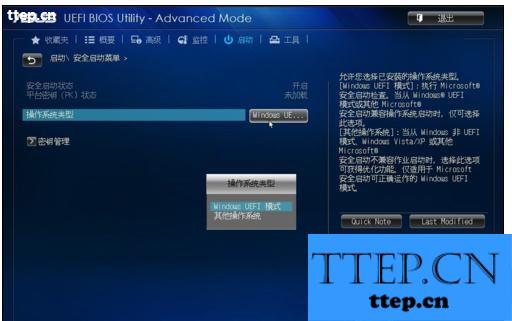
选择”其他操作系统“。在这里,我要解释一下为什么要把”windows UEFI模式“改为”其他操作系统“:如果选择”windows UEFI模式”,那么电脑只会扫描windowsXP及以下的操作系统,而我们的电脑一般都是win7/win8/win10,所以自然会显示没有检测到开机设备了。


接着单击右上角的“退出”

最后单击“保存变更并重新设置”,弹出如下对话框,上面显示了你的更改,单击“yes”,保存并重启。

最后,电脑就好啦!尽情使用吧!
- 最近发表
- 赞助商链接
